Cerberus 
Chefredakteur

Dabei seit: 23.07.2002
Beiträge: 12.075
Herkunft: Lübeck
 |
|
 Windows 8.1: schnelle Systemrettung mit Dism.exe Windows 8.1: schnelle Systemrettung mit Dism.exe |
     |
Microsoft hat in Windows 8 und insbesondere in 8.1 einiges an Rettungsankern eingebaut, um uns in kniffeligen Situationen weiterzuhelfen. Dies wird insbesondere dann wichtig, wenn externe Programme wie Security Suiten, Tuning Tools und andere 3rd-party Anwendungen sich in die Systemdateiverwaltung einmischen und nicht nur für Irritationen sorgen, sondern im Worst Case unser System erfolgreich blockieren und/oder beschädigen.
Einen dieser Rettungsanker wollen wir euch in diesem kleinen Artikel vorstellen, denn er stellt so ziemlich den schnellsten Weg dar, um die Misere zu korrigieren.
Dazu müssen wir wissen, dass das Dienstprogramm Dism.exe oder auch Befehlszeilentool zwar schon seit Windows Vista existiert, eine Kompatibilität untereinander aber nicht vorhanden ist. Das bedeutet, dass sowohl Windows Vista, Windows 7, Windows 8 und auch 8.1 alle unterschiedliche Dism Versionen verwenden. Warum Microsoft dies so kompliziert gestaltet dürfte ihr Geheimnis bleiben, scheinbar ist es aber nicht anders machbar.
Sei es drum und schauen wir uns jetzt gemeinsam an, was wir tun können, wenn Windows 8.1 ständig einfriert, abstürzt und kaum noch zu bedienen ist.
Dazu ist es zunächst einmal wichtig, das System zu booten. Ist dies nicht mehr möglich, verwendet bitte eine entsprechende Windows 8.1: Live DVD
. Eure Windows 8.1 DVD nutzt da relativ wenig, auch wenn ihr über die Reparturoptionen beim DVD Start (per SHIFT und F8) zumindest sfc /scannow ausführen könntet und eine Reparatur der Startdateien möglich wäre. Oftmals genügt dies aber nicht, darum beschreiten wir jetzt gleich den nächsten kausalen Schritt.
Haben wir den Weg zur Modern UI von Windows 8.1 geschafft, steigen unsere Reparatur Chancen. Dafür öffnen wir lediglich die Eingabeaufforderung von Windows 8.1 mit Adminrechten. Dies funktioniert so: wir nutzen die Tastenkombination Windows Taste + Q, geben in die jetzt geöffnete Suche cmd ein und erhalten sofort einen Blick auf die Kachel Eingabeaufforderung respektive cmd. In der unteren Auswahlfläche finden wir dann auch die Option "als Admin ausführen", was wir entsprechend umsetzen:
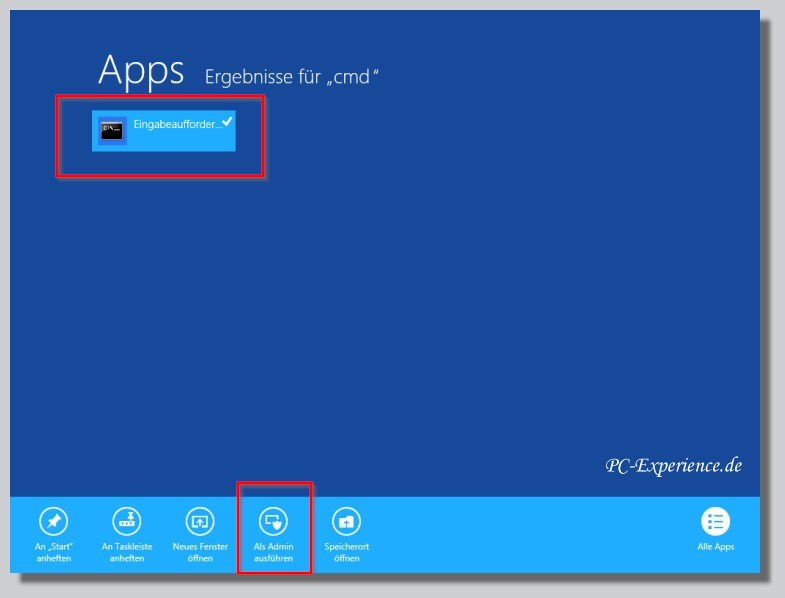
In diese nun mit Adminrechten geöffnete Eingabeaufforderung geben wir folgende Syntax ein:
Dism /Online /Cleanup-Image /ScanHealth ->dieser Befehl überprüft den Komponentenspeicher auf Beschädigungen
Dism /Online /Cleanup-Image /CheckHealth ->dieser Befehl überprüft die Integrität bezüglich des Component Store in der Registry
Repariert wird hier noch nichts, das Thema wird erst relevant, wenn wir die nächste Syntax eingeben:
dism /online /cleanup-image /restorehealth
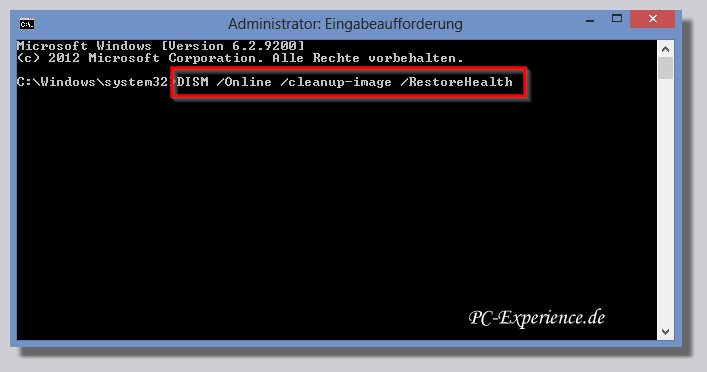
Dies ist durchaus kein Hexenwerk was jetzt geschieht, denn über Dism.exe verschafft sich Windows 8.1 den Zugang zu den Ressourcen der Systemwartung und den Reservepaketen aus dem Komponentenstore sowie dem Ordner winsxs und nutzt diese zur Reparatur der verkorksten Systemdateien.
Das Ganze kann hinterher auch kontrolliert werden, dazu legt Dism.exe ein Logfile unter C:\Windows\Logs\CBS\CBS.log an. Mit einem geeigneten Editor wie beispielsweise Notepad läßt sich die Protokoll Datei im Nachhinein
Kurz und gut, das Problem ist nach einem Systemneustart anschließend in der Regel bereinigt und alle vorherigen Systemirritationen gehören der Vergangenheit an.
Ist das nicht der Fall und sollte der winsxs Systemordner schwer beschädigt sein, was sich im CBS.log meistens als nicht reparierte Pakete darstellt, hilft ohnehin nur noch eine Inplace Upgrade Reparatur respektive eine saubere Neuinstallation von Windows 8.1, oder eben das Einspielen eines funktionierenden Abbildes (Image), das in einer funktionstüchtigen Backup Strategie ohnehin unumgänglich sein sollte...
Kleiner Zusatztipp am Rande: sollte einmal andere Updates oder generell Windows Patches quer im System sitzen und/oder sich nicht korrekt installieren lassen, solltet ihr euch diese Syntax ebenfalls merken, sie hilft in vielen Problemfällen dieser Art weiter...
weiterführende Links:
Artikel, Tipps, Tricks und Workshops für Windows 8 und 8.1
Cerberus
|
|















